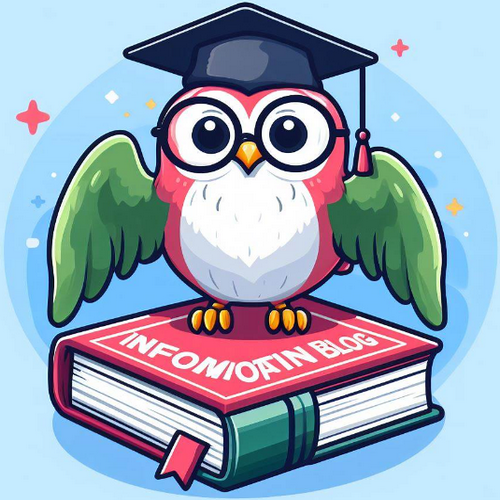티스토리 뷰
네이버 바로가기 사이트 안내
여러분들이 네이버에서 찾기원하는 정보를 1분 또는 1초라도 빨리 찾고 싶을때는 어떻게 하세요? 시간이 없어서 빠르게 접속해야한다면 보통은 컴퓨터 운영체제인 윈도우에 쓸 수 있는 바로가기 아이콘 생성을 해서 사용하는 것이 일반적인데요. 다음도 그렇고 구글도 줌도 동일한 방법으로 만들어서 사용할 수 있습니다.

네이버 바로가기를 만들어보기 전에 옛날이 떠오르더군요. 인터넷 속도는 빨라지니 텍스트만 보던 이들이 사진과 동영상으로 원하는 내용을 확인하기 시작했습니다. 세상이 변했다는 이야기겠죠.
뿐만 아니라 이제는 외부에서 외출중이더라도 네이버를 이용할 수 있습니다. 바로 스마트폰이라는 엄청난 녀석이 등장했기 때문입니다. 국내에서 네이버 같은 경우에는 점유율 1위를 달리는 검색 포탈입니다.

그럼 어떻게 네이버 바로가기 아이콘을 편하게를 만들수 있을까요? 구글에서 제공하는 웹브라우저 중 하나인, 크롬에서 아주 쉽게 생성이 가능합니다. 우선 네이버 사이트에 들어가신 이후에 작업을 진행 할 수 있다고 보시면 됩니다.

네이버 홈페이지 바로가기 주소 : https://www.naver.com/
네이버
네이버 메인에서 다양한 정보와 유용한 컨텐츠를 만나 보세요
www.naver.com
크롬에서 네이버 홈페이지에 접속을 하신 상태에서 오른쪽 위쪽에서 "도구 더보기" 라는 기능을 선택해주세여.오른쪽 위에 보면 점 3개짜리 아이콘이 보이니 이것을 선택하시면 되겠죠.

그곳에서 보시게 되면 하위부분에 "바로가기 만들기"라는 메뉴가 따로 있습니다. 이 기능을 선택해서 바로가기 생성에 사용하시면 됩니다.

기능을 선택함과 동시에 변화된 부분이 보입니다. 화면 중앙에 있는 메시지 창인데요. 이것은 네이버 바로가기 아이콘의 명칭(이름)을 지정하는 것입니다. 원하는 단어를 넣어주시면 됩니다. 아무거나 사실 상관없습니다.

이를 사용해서 편하게 원하는 네이버 홈페이지에 빠르게 접속이 가능합니다. 만약에 모바일 모드로 들어가시고 싶은 경우에는 다른 주소를 사용하셔야 합니다.

기존에 알고 있는 naver.com 주소 앞부분을 변경하시면 되는데요. 모바일을 의미하는 m.naver.com 으로 들어가시면 쉽게 사용이 가능하니 참고하세요.
국세청 홈택스 홈페이지
국세청 홈택스 홈페이지 여러분 반가워요. 오늘은 우리 함께 국세청 홈택스 홈페이지 관련 정보를 찾아보기로 해요. 최소한 나라가 운영되기 위해서는 자금이 필요하고 그런 금액을 세금이라는
saramen.tistory.com
노래가사로 노래찾기
노래가사로 노래찾기 방법 여러분은 음악을 좋아하시나요? 저는 클래식이나 팝송 등과 같은 것을 전혀! 1도 모릅니다. 그래서 인지 한국 음악(KPOP)을 가장 많이 듣고 좋아하게 되었는데요. 가끔
saramen.tistory.com